Manual de uso del Apple Watch
- Te damos la bienvenida
- Novedades
-
- Apps en tu Apple Watch
- Abrir apps
- Consultar la hora
- Íconos de estado
- Ver y responder a notificaciones
- Silenciar notificaciones rápidamente con gestos
- Silenciar notificaciones por periodos prolongados
- Ver widgets en la pila inteligente
- Usar el doble toque para realizar acciones comunes
- Usar el botón de acción
- Ingresar texto
-
- Cambiar la configuración
- Cambiar el idioma y la posición
- Ajustar el brillo y tamaño del texto
- Ajustar el volumen y la vibración
- Ajustar los sonidos y la vibración de las alertas
- Quitar, cambiar y ajustar las correas del reloj
- Organizar las apps
- Ver la configuración y almacenamiento de las apps
- Actualizar la cuenta de Apple
- Correr con el Apple Watch
-
- Alarmas
- Audiolibros
- Oxígeno en Sangre
- Calculadora
- Calendario
- Control de Cámara
- ECG
- Medicamentos
- Memoji
- Buscador Musical
- News
- Ahora Suena
- Remote
- Atajos
- Sirena
- Bolsa
- Cronómetro
- Mareas
- Temporizadores
- Usar la app Consejos
- Traducir
- Signos Vitales
- Notas de Voz
- Walkie-talkie
-
- Acerca de Apple Wallet
- Configurar Apple Pay
- Usar Apple Pay para pagos sin contacto
- Usar Apple Cash
- Usar la Apple Card
- Usar pases
- Usar tarjetas de recompensas
- Abordar el transporte público
- Usar tu licencia de manejar o identificación oficial
- Llaves de casa, habitación de hotel y vehículo
- Tarjetas de vacunación
- Reloj Mundial
-
- Información importante de seguridad
- Información importante de manejo
- Modificación no autorizada de watchOS
- Información de cuidado de la correa
- Declaración de conformidad de la FCC
- Declaración de conformidad de la ISED Canada
- Información de banda ultraancha
- Información de láser de Clase 1
- Información de residuos y reciclaje
- Apple y el medio ambiente
- Copyright y marcas comerciales
Enviar stickers, imágenes y más en Mensajes en el Apple Watch
En la app Mensajes, puedes agregar stickers, imágenes, Memoji, clips de audio, animaciones y más a los mensajes.
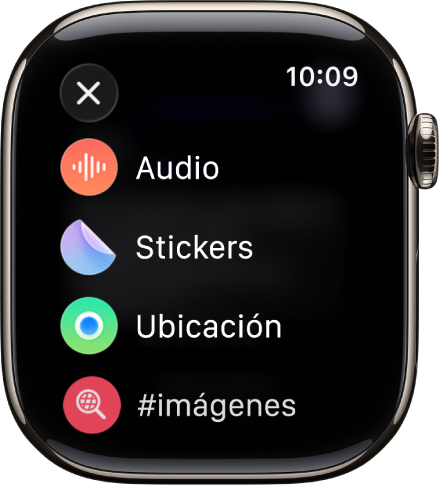
Enviar un Memoji, sticker, GIF o clip de audio
Ve a la app Mensajes
 en tu Apple Watch.
en tu Apple Watch.En una conversación de Mensajes, haz cualquiera de las siguientes acciones:
Enviar un sticker o un Memoji: toca
 , elige Stickers, selecciona un Memoji y luego toca Enviar.
, elige Stickers, selecciona un Memoji y luego toca Enviar.Enviar un GIF: toca
 , elige #imágenes, selecciona un GIF y luego toca Enviar. Para buscar un GIF adecuado, toca el campo de búsqueda, ingresa un término de búsqueda, selecciona un GIF y luego toca Enviar.
, elige #imágenes, selecciona un GIF y luego toca Enviar. Para buscar un GIF adecuado, toca el campo de búsqueda, ingresa un término de búsqueda, selecciona un GIF y luego toca Enviar.Enviar un clip de audio: toca
 , elige Audio, graba tu mensaje y luego toca
, elige Audio, graba tu mensaje y luego toca  .
.
Enviar un efecto de Digital Touch
Puedes enviar dibujos animados, toques, besos, latidos y más.
Ve a la app Mensajes
 en tu Apple Watch.
en tu Apple Watch.En una conversación de Mensajes, toca
 y luego elige Digital Touch.
y luego elige Digital Touch.En el lienzo de dibujo, realiza una de las siguientes acciones:
Usar el dedo para dibujar en la pantalla. Toca el punto en la parte superior derecha para usar otro color.
Enviar un efecto animado:
Toque: toca la pantalla una vez para enviar un solo toque o toca repetidamente para enviar una secuencia de toques a modo de saludo.
Beso: toca la pantalla con dos dedos una o más veces. Deja de tocar para enviarlo.
Latido: coloca dos dedos en la pantalla hasta que sientas tu latido y lo veas animado en la pantalla.
Corazón roto: coloca dos dedos en la pantalla hasta que sientas tu latido y arrastra hacia abajo para enviarlo.
Bola de fuego: mantén presionado un dedo sobre la pantalla hasta que veas una flama. Levanta el dedo para enviar.
Para ver un Digital Touch que alguien te envió, toca la notificación o la burbuja de mensaje.